Introduzione
L'app Google Home è sviluppata da Google per configurare, gestire e controllare centralmente dispositivi come Google Nest, Google Wifi e Chromecast, oltre a migliaia di prodotti per la casa intelligente compatibili. Aggiungendo dispositivi per la casa intelligente all'app Google Home, puoi visualizzare lo stato del dispositivo ed eseguire operazioni in qualsiasi momento e ovunque tu sia dal tuo telefono. Ad esempio, puoi vedere centralmente cosa succede sotto una telecamera smart compatibile, puoi regolare l'illuminazione della stanza e puoi impostare scorciatoie per fare le cose che fai più spesso. Chiedi a Google di controllare i dispositivi smart nella tua casa. Non importa dove ti trovi, fai le cose quando vuoi. Può anche aiutarti a interagire con vari dispositivi per la casa intelligente, aggiungere Google Home Speaker all'app Google Home e, tramite il suo Assistente Google integrato, puoi controllare qualsiasi dispositivo smart nella tua casa con la voce.
SONOFF si impegna a fornire ai consumatori una casa intelligente più comoda e significativa. I suoi dispositivi smart supportano il controllo tramite piattaforme vocali multiple, e Google Assistant è una delle principali piattaforme. Devi solo aggiungere i dispositivi smart SONOFF sull'app eWeLink, collegare l'account eWeLink sull'app Google Home e dire “Hey Google,…” all'altoparlante Google Home aggiunto all'app Google Home, che eseguirà immediatamente i tuoi comandi vocali. Per esempio, “Hey Google, abbassa la luce.” “Hey Google, apri le tende.”
Inizia
- Scarica e installa l'APP eWeLink e registra un account eWeLink

eWeLink e Google Home Forseinding Process
Con le preparazioni sopra, ora ti spiego come aggiungere “eWeLink Smart Home” a “Google Home”. Ci sono due modi per aggiungere “eWeLink Smart Home” a “Google Home”. Ti presento il primo.
1. Aggiungi “eWeLink Smart Home” a “Google Home”
Il primo metodo
(1) Per prima cosa entra nell'app Google Home, clicca sul“+” in alto a sinistra per andare alla pagina “Aggiungi e gestisci”, quindi clicca su “Configura dispositivo” per entrare in una nuova pagina
(2) Dopo essere entrato nella pagina “Configura un dispositivo” , clicca su “Funziona con Google” per entrare in una nuova pagina, quindi clicca sull' icona di ricerca in alto, inserisci “eWeLink” per cercare, clicca su “eWeLink Smart Home” per entrare nella pagina di collegamento, quindi clicca sul pulsante “Collega”

(3) Attendi qualche secondo, viene visualizzata la pagina per scegliere un dispositivo. Puoi scegliere quale dispositivo aggiungere e scegliere una casa o crearne un'altra per aggiungere il dispositivo, quindi scegliere una stanza per il dispositivo che aggiungi. Se non vuoi assegnarne altri, puoi cliccare sulla croce in alto a sinistra per terminare il processo di aggiunta.

In questo modo, l'associazione tra eWeLink Smart Home e Google Home è completata, il tuo dispositivo apparirà nella pagina principale dell'APP e potrai aggiungere altri dispositivi in qualsiasi momento.
L'immagine sottostante mostra l'aggiunta di due dispositivi associati all'account eWeLink nella sala da pranzo.

Il secondo metodo
Prima, entra nell'APP Google Home e clicca sull' “Impostazioni” icona per entrare nella pagina “Impostazioni casa”, scorri fino in fondo, trova “Funziona con Google” e cliccaci, quindi andrai alla pagina di ricerca descritta nel primo metodo, i passaggi successivi sono come (2), (3) nel primo metodo.
Poi potrai controllare i tuoi dispositivi nell'APP Google Home.

2.Associa “Google Casa” da “eWeLink APP”
Successivamente, ti spiegherò come associare Google Home dall'APP eWeLink.
(1) Prima, apri l'APP eWeLink, clicca“Profilo”, e poi clicca sull' icona di Google
(2) Dopo aver cliccato sull'icona di Google, clicca “Collega con Google”, quindi si aprirà la pagina di associazione, clicca “Collega”
(3) Dopo aver cliccato “Collega”, attendi alcuni secondi, verrà visualizzata la pagina per scegliere un dispositivo, quindi potrai effettuare una serie di impostazioni per il tuo dispositivo e controllarlo in Google Home

A questo punto, il processo di associazione di Google Home dall'APP eWeLink è completato. L'immagine sottostante mostra l'aggiunta di due dispositivi associati all'account eWeLink nella sala da pranzo.

Controlla i dispositivi con Google Home Speaker
Primo, assegna un nome al tuo dispositivo, non usare caratteri speciali o segni insoliti, nomi corretti come lampada da camera, tenda da camera, interruttore del caffè, ecc.
Secondo, usa “Ehi Google” o “OK Google” per attivare Google Home Speaker. Quando gli parli, vedrai la luce sul tuo Google Home Speaker lampeggiare, il che significa che l'altoparlante sta rispondendo.
Comandi vocali come:
Ehi Google, accendi la luce della camera.
Ehi Google, spegni la luce della camera.
Ehi Google, imposta la luce della camera al 50 percento.
Ehi Google, abbassa la luce della camera da letto.
Elenco dei dispositivi compatibili con Google Assistant
FAQ
D. Cosa devo fare se non riesco ad andare al passaggio successivo per molto tempo durante il processo di associazione di Google Home a eWeLink?
R. Se non c'è risposta per molto tempo, si consiglia di uscire e ricominciare.
D. Google Assistant non riesce a capire il comando. Cosa posso fare?
A. (1) Per provare a risolvere il problema, rinomina il tuo dispositivo.
1. Open the Google Home app .
2. Tap your device at the top right corner, tap Settings
Device information
Device name.
3. Enter a new name for your device tap Save.
(2) Assicurati che i tuoi comandi vocali siano corretti. L'Assistente Google non può riconoscere se non viene seguito il corpus corretto. Puoi fare riferimento ai comandi vocali sopra.
Suggerimenti per rinominare il tuo dispositivo:
- Non includere numeri, caratteri speciali o nomi di stanze.
- Evita nomi simili (per esempio, “Luce tavolo sinistra” e “Luce tavolo destra”).
D. Dopo il completamento dell'associazione, Google Home sincronizzerà automaticamente i nuovi dispositivi aggiunti a eWeLink negli usi successivi?
R. Sì, Google Home sincronizzerà automaticamente tutti i dispositivi sotto l'account eWeLink associato (anche quelli condivisi da altri). Dopo aver aggiunto un nuovo dispositivo a eWeLink, basta aggiornare la pagina di Google Home e il dispositivo potrà essere sincronizzato.
D. Posso scollegare Google Home Speaker e spostarlo in un'altra stanza? Perderò le mie impostazioni?
R. Sì, puoi spostare Google Home Speaker in casa e non perderai le tue impostazioni. Quando colleghi e accendi il dispositivo, questo dovrebbe riconnettersi alla tua rete. Se il segnale Internet in tutte le stanze della tua casa non è forte, potresti notare che il segnale Internet in alcune stanze è migliore che in altre.
D. Quali lingue supporta il Controllo Vocale? Come cambiare e aggiungere una lingua?
R. Lingue che puoi usare
Google Assistant è disponibile in danese, olandese, inglese, francese, tedesco, italiano, giapponese, norvegese, spagnolo e svedese.
Cambia o aggiungi una lingua
1. Sul tuo iPhone o iPad, apri l'app Google Home .
2. At the top right, tap your Profile picture or initial Assistant settings
Assistant
Languages.
3. Scegli una lingua.
Per aggiungere un'altra lingua, tocca Aggiungi una lingua.
Per cambiare la lingua principale, tocca la tua lingua attuale.
Quando aggiungi un'altra lingua, puoi parlare con Google Assistant in qualsiasi lingua selezionata e lui risponderà nella stessa lingua.
Consiglio: Se ogni persona che usa uno speaker vuole usare una lingua diversa, ciascuno deve configurare Voice Match con il dispositivo. Questo permetterà a Google Assistant di riconoscere e rispondere nella lingua preferita.
D. Un account eWeLink può essere collegato a più account Google Home?
R. No, non è possibile. Il collegamento dell'account è uno a uno. Se hai bisogno di condividere il dispositivo con altri account Google Home per il controllo, puoi prima condividere il dispositivo con altri account in eWeLink, e poi collegarlo.


















































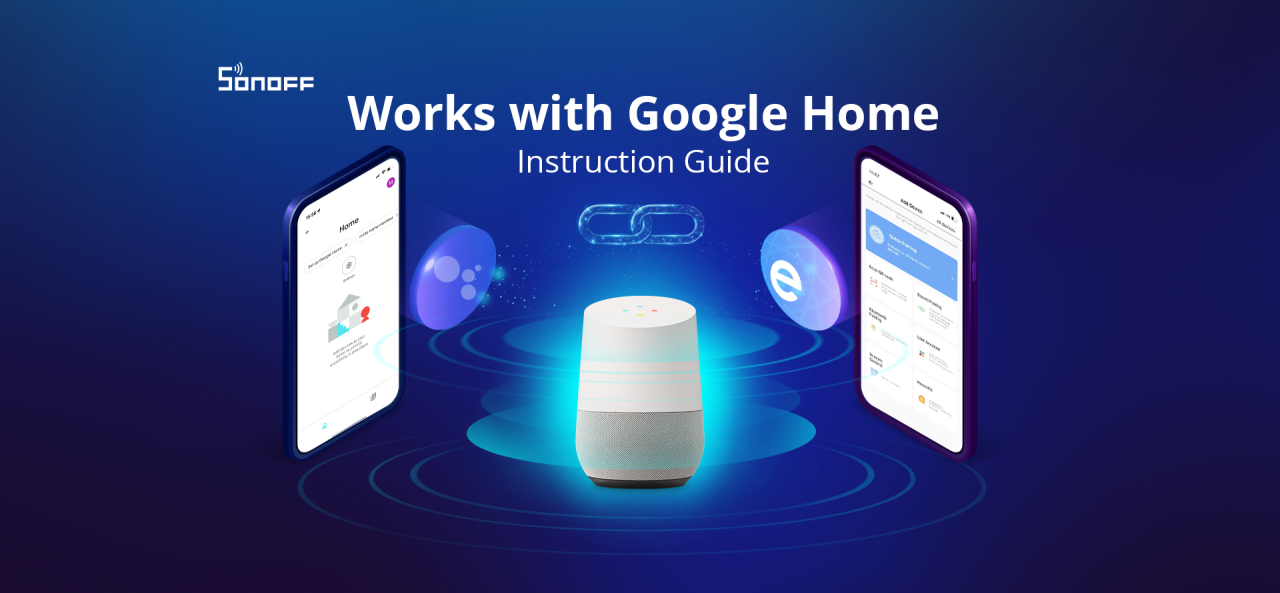
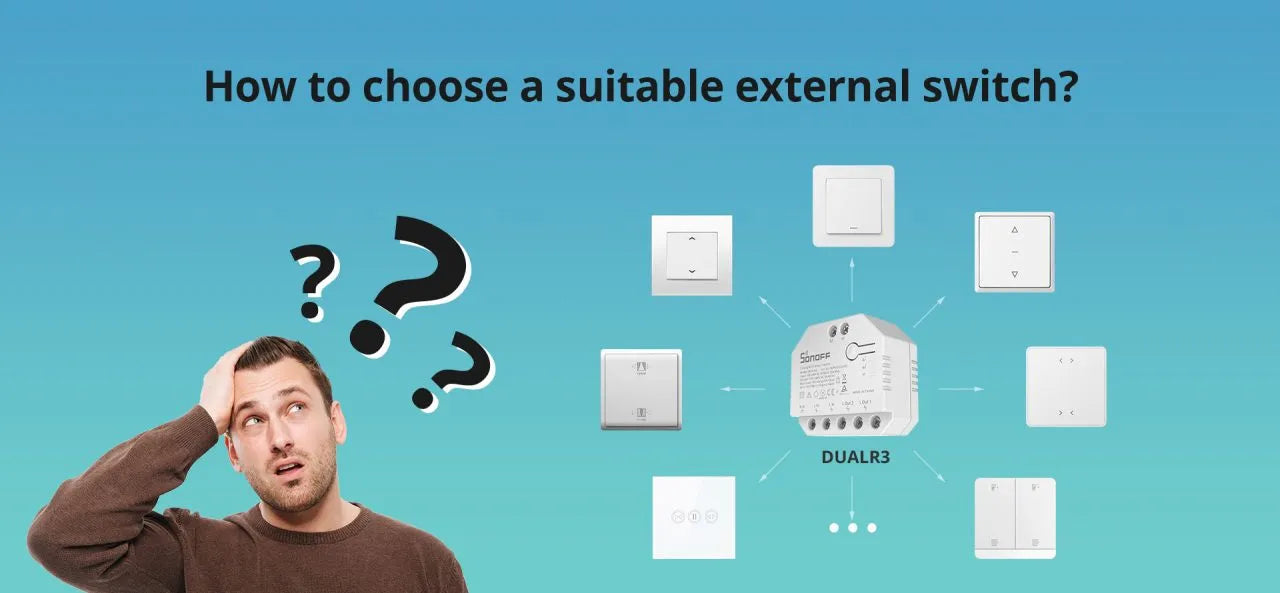

Commenta
Nota che i commenti devono essere approvati prima di essere pubblicati.
Questo sito è protetto da hCaptcha e applica le Norme sulla privacy e i Termini di servizio di hCaptcha.